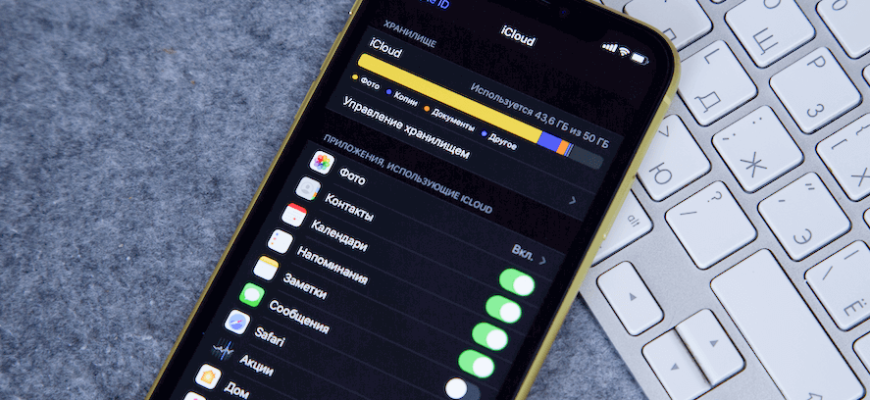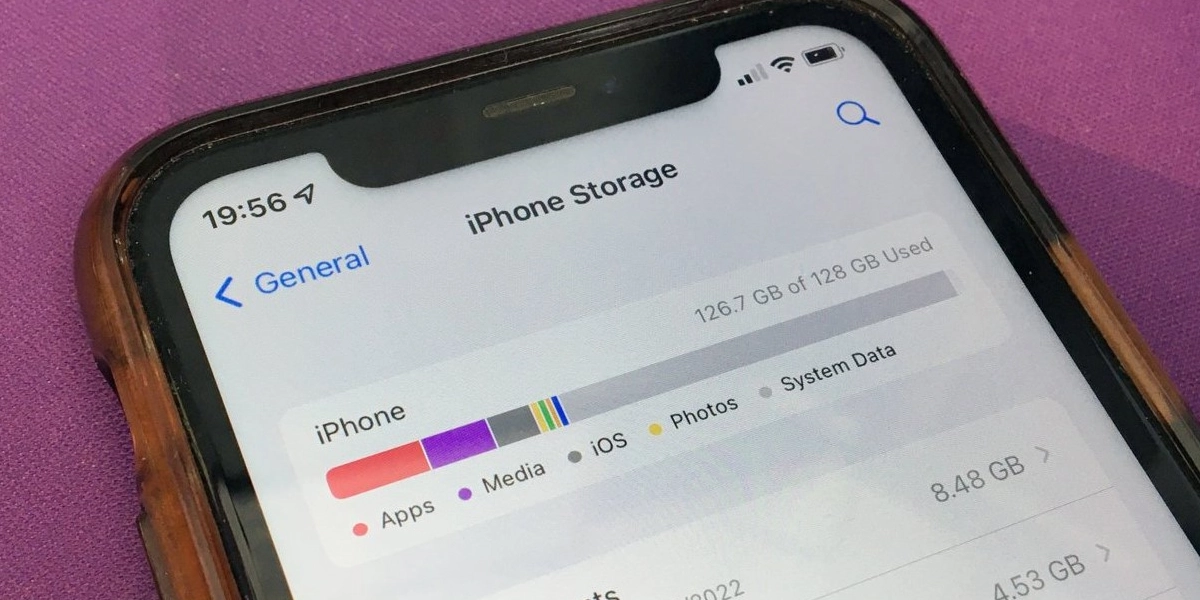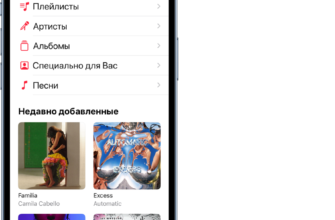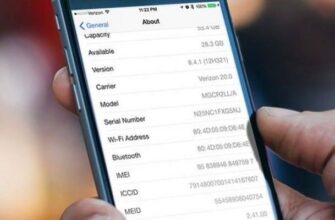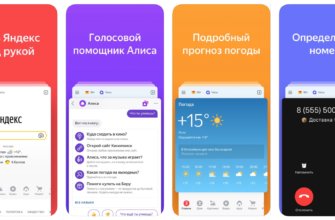- Что такое системные данные на iPhone
- Определение
- Подробнее
- Очистка системных данных на iPhone
- Почему необходимо очистить системные данные на айфоне
- Увеличение свободного пространства
- Улучшение производительности
- Увеличение безопасности
- Как проверить объем системных данных на айфоне
- Шаг 1: Перейдите в раздел «Настройки»
- Шаг 2: Выберите «Общие»
- Шаг 3: Откройте «Управление хранилищем и iCloud»
- Шаг 4: Просмотрите объем системных данных
- Как очистить системные данные на iPhone 7, 11, 12 +
- Что такое системные данные на айфоне?
- Как очистить системные данные?
- Дополнительные советы по очистке айфона
- Очистите кэш приложений
- Удалите старые ненужные фотографии
- Отключите автоматическое сохранение медиафайлов в мессенджерах
- Удалите неиспользуемые приложения
- Сделайте резервную копию и сбросьте настройки
- Ответы на вопросы
Системные данные на айфоне могут накапливаться со временем и занимать много места на устройстве. Эти данные включают в себя кэш, временные файлы, остатки удаленных приложений и другие файлы, которые используются системой для более быстрой работы iPhone.
Однако, если системные данные занимают слишком много места, это может привести к снижению производительности устройства, поэтому очистка этих данных может быть полезной для оптимизации работы iPhone. В этой статье мы рассмотрим несколько методов, как можно очистить системные данные на айфоне.
Итак, если у вас возникла необходимость освободить место на вашем iPhone или вы заметили, что устройство работает медленнее, чем обычно, приступайте к очистке системных данных на айфоне.
Что такое системные данные на iPhone
Определение
Системные данные на айфоне — это маленькие файлы, хранящие временные данные операционной системы iOS и приложений. Их создание происходит в процессе использования устройства и его приложений.
Подробнее
Системные данные на iPhone включают в себя кеш, файлы журналов, временные файлы, резервные копии и другие подобные данные. Они занимают определенное место на устройстве, и хоть они почти не влияют на его работу, с течением времени могут накапливаться и занимать существенное место на диске.
Системные данные могут быть общими для всего устройства или для конкретных приложений. Например, кеш приложений хранит копии файлов, которые приложение часто использует, чтобы обеспечить более быстрый доступ к ним. Также системные данные могут содержать историю просмотра веб-страниц, пароли и настройки приложений.
Очистка системных данных на iPhone
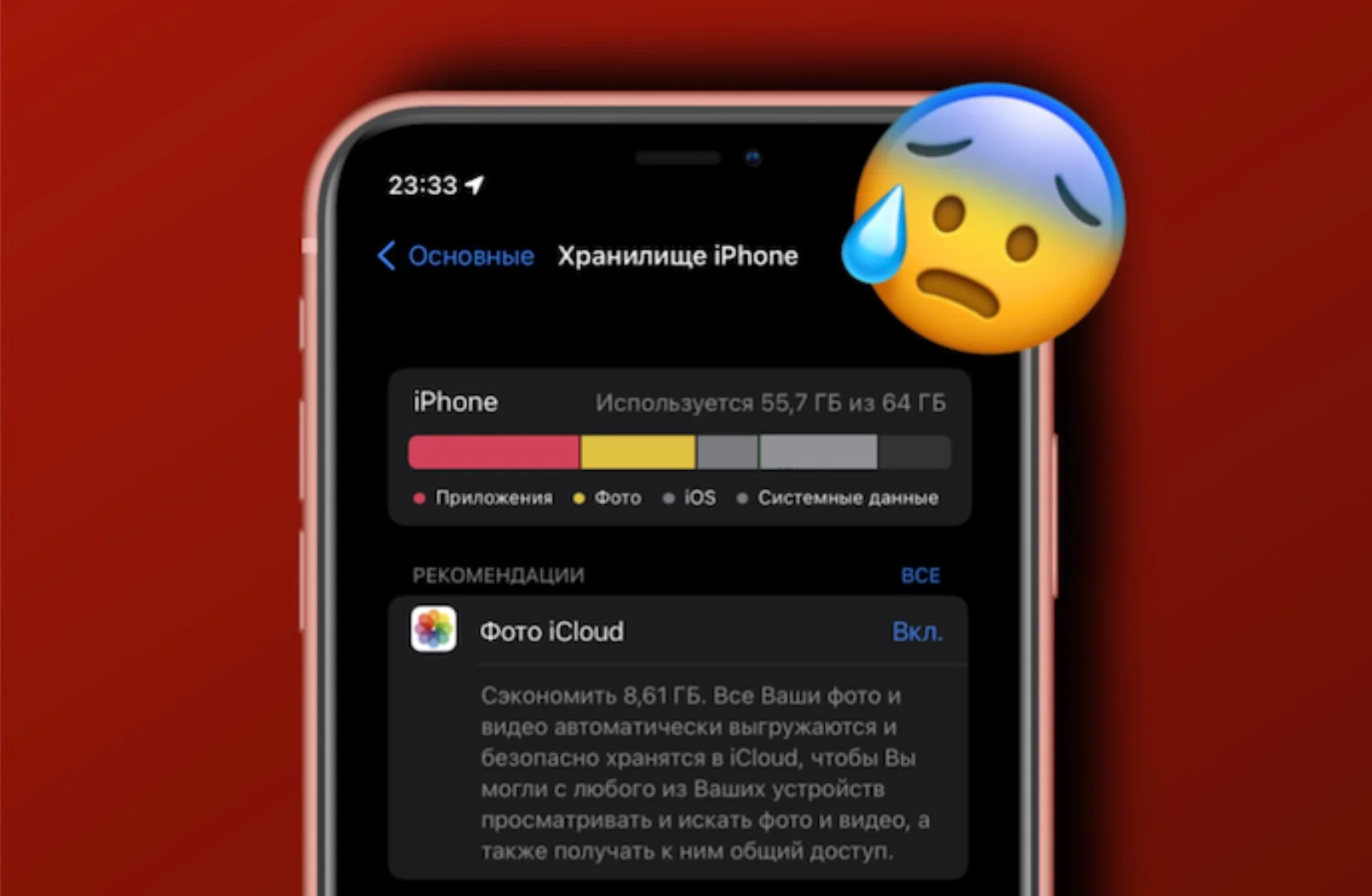
Очистка системных данных на айфоне может помочь увеличить объем свободного места на диске и улучшить производительность устройства. Для этого можно воспользоваться встроенным инструментом очистки кеша и истории браузера.
Если необходимо удалить системные данные определенного приложения, можно зайти в настройки, выбрать соответствующее приложение и удалить кеш или временные файлы вручную.
Также можно воспользоваться сторонними программами для очистки системных данных на айфоне. Однако, перед использованием следует убедиться в их безопасности и не использовать приложения от ненадежных и неизвестных разработчиков.
Важно помнить, что очистка системных данных может привести к потере сохраненных настроек и других данных приложений и операционной системы. Поэтому рекомендуется регулярно резервировать данные устройства перед очисткой.
Почему необходимо очистить системные данные на айфоне
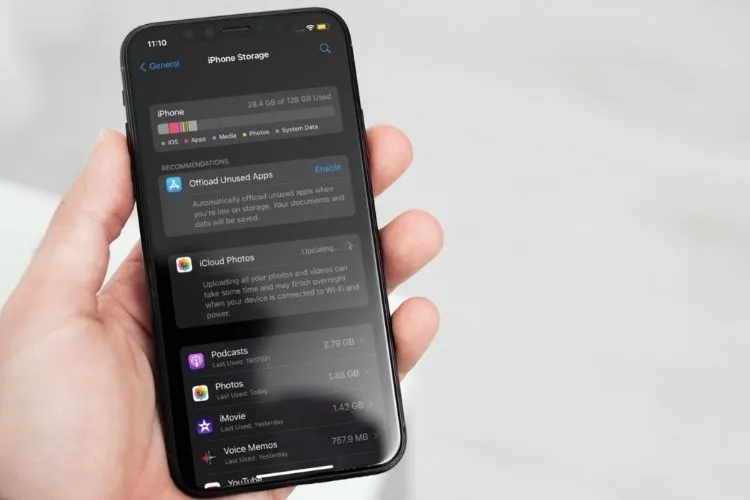
Увеличение свободного пространства
Системные данные – это файлы, которые сохраняются на устройстве после установки и использования приложений. Они могут занять значительное количество пространства на iPhone, особенно если устройство уже длительное время не было очищено от мусорных файлов.
Очистка системных данных может помочь увеличить свободное пространство на iPhone, что улучшит его производительность и позволит использовать больше приложений и хранить больше данных.
Улучшение производительности
Системные данные на iPhone могут влиять на производительность устройства. Если устройство перегружено ненужными файлами, то это может привести к снижению скорости работы и даже к аварийной остановке приложений.
Удаление системных данных поможет улучшить производительность iPhone и снизить риск аварийной остановки приложений.
Увеличение безопасности
Очистка системных данных на iPhone может также улучшить безопасность устройства. Некоторые приложения могут сохранять личные данные на устройстве, и если они не будут удалены, то злоумышленники могут получить к ним доступ.
Очистка системных данных поможет удалить такие данные с устройства, что усилит его безопасность и снизит риск взлома или кражи личных данных.
Как проверить объем системных данных на айфоне
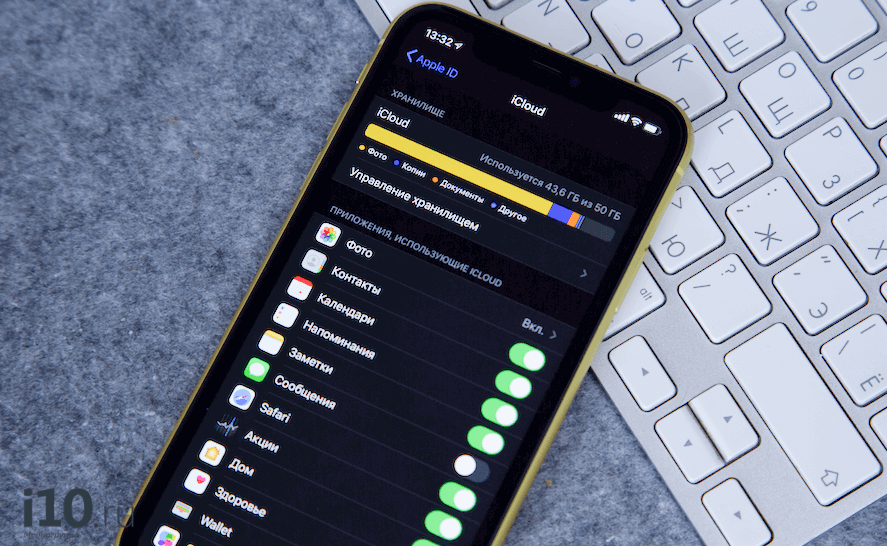
Шаг 1: Перейдите в раздел «Настройки»
Откройте на вашем iPhone приложение «Настройки». Это стандартное приложение, представленное на экране домашнего экрана с иконкой шестеренки.
Шаг 2: Выберите «Общие»
После входа в настройки выберите раздел «Общие», который находится ниже пункта «Экран и яркость».
Шаг 3: Откройте «Управление хранилищем и iCloud»
Прокрутите экран вниз до тех пор, пока не найдете раздел «Управление хранилищем и iCloud». Нажмите на этот раздел.
Шаг 4: Просмотрите объем системных данных
Вы увидите список всех приложений, установленных на вашем iPhone, и их использование памяти. Однако, если даже вы удалили все приложения и данные, а объем системных данных не уменьшается, значит, это может быть связано с багами, неприятностями и проблемами. Попросите специалиста помочь вам решить эту проблему.
Как очистить системные данные на iPhone 7, 11, 12 +
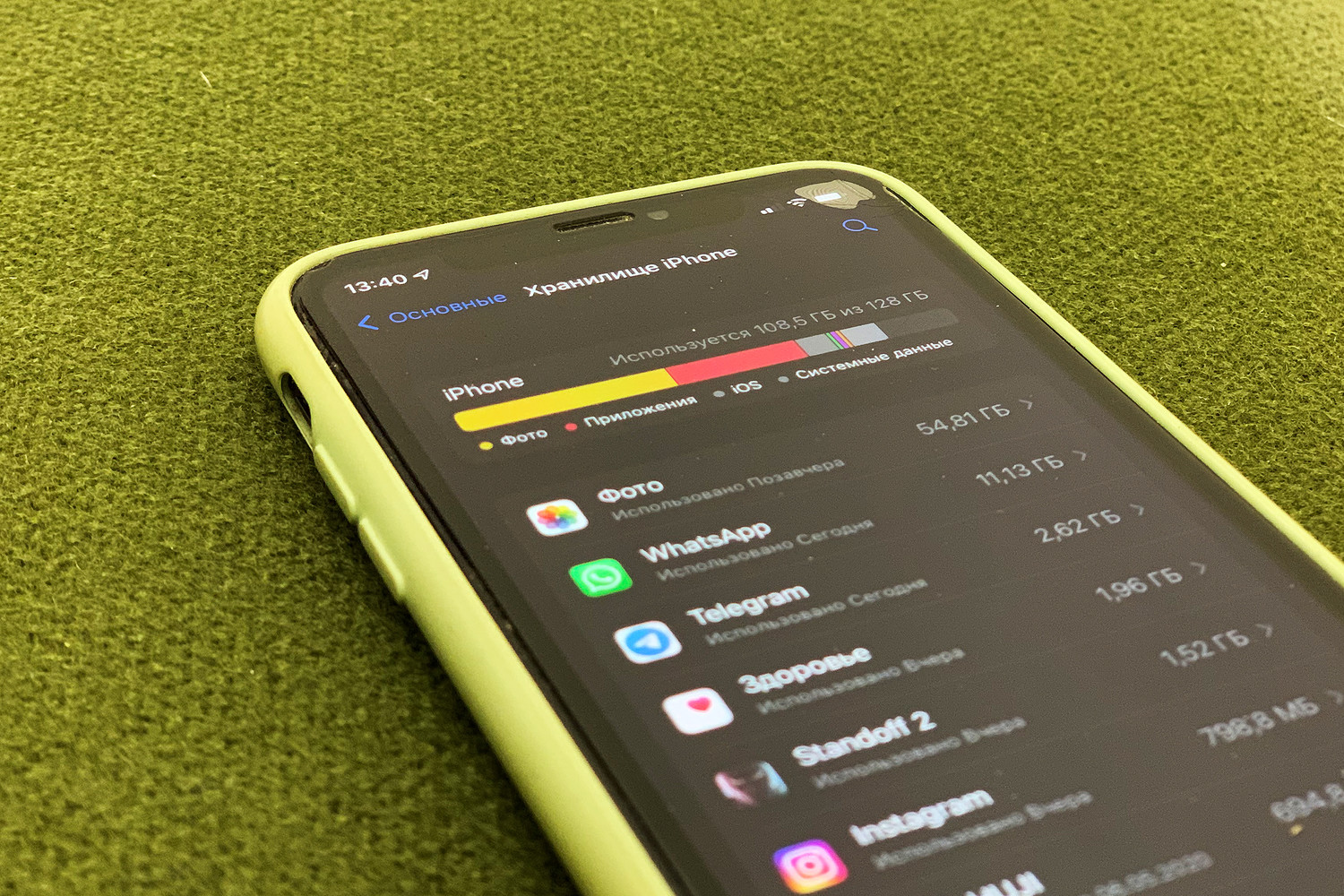
Что такое системные данные на айфоне?
Системные данные — это информация, которая хранится на устройстве и отвечает за работу различных приложений и функций iPhone. К ним относятся кэши, языковые файлы, логи и другие мелкие файлы. Они необходимы для стабильной работы системы, однако со временем могут накапливаться и занимать ценное пространство на диске.
Как очистить системные данные?
Для очистки системных данных на iPhone нужно выполнить следующие шаги:
- Открыть настройки iPhone и перейти в раздел «Общие».
- Выбрать пункт «Хранилище iPhone».
- Дождаться загрузки данных о занятом пространстве.
- Прокрутить страницу до самого низа и выбрать пункт «Очистить системные данные».
- Подтвердить действие и дождаться завершения процесса очистки.
После очистки системных данных на iPhone вы заметите, что устройство стало работать быстрее и лучше откликаться на команды. Также вы освободите дополнительное место для хранения фото, видео и других файлов.
Дополнительные советы по очистке айфона
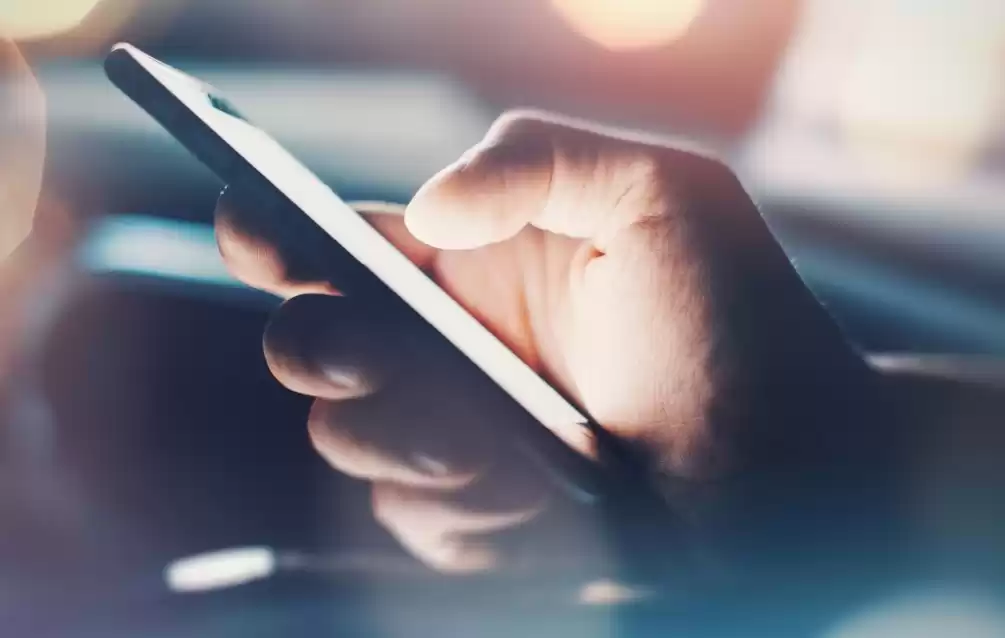
Очистите кэш приложений
Кэш приложений — это временные файлы, которые хранятся на вашем айфоне. Они могут занимать много места и замедлять работу устройства. Вы можете очистить кэш приложений следующим образом:
- Зайдите в Настройки
- Выберите Приложения
- Найдите приложение, кэш которого вы хотите очистить
- Нажмите на него
- Выберите Очистить кэш
Удалите старые ненужные фотографии
Фотографии занимают много места на вашем айфоне. Чтобы освободить место, удалите старые ненужные фотографии. Вы можете сделать это следующим образом:
- Откройте приложение Фото
- Выберите фотографии, которые вы хотите удалить
- Нажмите на корзину внизу экрана
- Подтвердите удаление фотографий
Отключите автоматическое сохранение медиафайлов в мессенджерах
Мессенджеры, такие как WhatsApp и Telegram, могут автоматически сохранять медиафайлы, такие как фотографии и видео, на вашем айфоне. Это может занимать много места. Чтобы отключить автоматическое сохранение медиафайлов:
- Откройте настройки мессенджера
- Выберите Настройки чата
- Отключите опцию Авто-сохранение медиафайлов
Удалите неиспользуемые приложения
Приложения, которые вы не используете, могут занимать много места на вашем айфоне. Чтобы удалить неиспользуемые приложения:
- Зайдите в Настройки
- Выберите Общие
- Выберите Управление хранилищем
- Найдите приложение, которое вы хотите удалить
- Нажмите на него
- Выберите Удалить приложение
- Подтвердите удаление приложения
Сделайте резервную копию и сбросьте настройки
Если ничто другое не помогает, сделайте резервную копию своего айфона и сбросьте его настройки. Это может помочь оптимизировать работу вашего устройства и освободить место. Операцию резервного копирования и сброса настроек можно выполнить следующим образом:
- Подключите свой айфон к компьютеру
- Откройте iTunes или Finder (на macOS Catalina и выше)
- Сделайте резервную копию своего айфона
- Выберите свой айфон
- Нажмите на кнопку Сбросить настройки
- Подтвердите сброс настроек
| Операция | Преимущества | Недостатки |
|---|---|---|
| Очистка кэша приложений | Быстрое освобождение места на айфоне | Может потребовать повторного ввода логинов и паролей в некоторых приложениях |
| Удаление старых ненужных фотографий | Быстрое освобождение места на айфоне | Может потребовать повторного поиска и загрузки удаленных фотографий в облаке |
| Отключение автоматического сохранения медиафайлов в мессенджерах | Быстрое освобождение места на айфоне | При повторном открытии сообщений, медиафайлы будут загружаться заново |
| Удаление неиспользуемых приложений | Быстрое освобождение места на айфоне | Может потребовать повторной установки удаленных приложений |
| Сброс настроек | Поможет оптимизировать работу айфона в целом | Необходима повторная настройка устройства |
Важно: перед проведением любых операций по очистке айфона, сделайте резервную копию своих данных!
Ответы на вопросы
Нужно ли очищать системные данные на айфоне регулярно?